从上文我们在linux主机中安装部署好了Activiti流程引擎。这里我们开始使用上文打开的 http://192.168.1.164:8080/activiti-app/ 网站,使用初始管理员账号密码登录。(admin/test)
这里我们创建一个请假的流程,具体流程图如下:

接下来我们开始Activiti的简单操作。
一、打开Activiti网页
首先按照前面三篇文章安装部署好Activiti流程引擎,然后打开网站并登录,可以看到以下界面。

二、创建测试用户
进入界面后我们 点击第三个模块 Identity management ---> Users 到如下界面:

这里我们点击Create user 按钮来创建测试的用户,我们在文件框中输入添加的用户信息(这里我创建部门主管的用户):

同样的操作创建三个用户,这里介绍一下分别的用户身份:

| 姓名 | 身份 |
| Li Si | manager(总经理) |
| Zhang San | supervisor(部门的主管) |
| Wang Wu | user(请假的员工) |
三、打开流程绘制界面
首先点击最上面黑条部分跳转到首页,再点击第一个模块 Kickstart App,进入流程绘制界面。

进入界面后点击 Create Process 创建流程:

这里面我们写上请假流程的信息:

进入绘制流程界面,界面如下:

这里创建一个事件,因为需要人员审批,所以点击这个人头按钮就可以生成一个事件。

当然最后要绘制结束节点,要告诉流程引擎什么时候流程结束:

然后我们就绘制好了这个简单的流程。

四、事件关联用户
因为这里需要两个用户进行审批,但是要分清谁审批哪一步,所以我们需要把每个事件的处理人配置好。
这里先点击具体的事件,然后在下面找到Assignments,点击它。

点击以后选择 Candidate users 我们来制定用户。

再Search中输入部门主管的名字 输入 Zhang就可以找到匹配的用户。

同样的操作,将经理审批事件指定用户为Li Si,如下图:

这些操作都完成要记得将这个模型保存,点击页面的左上角的图表即可保存并退出:


然后我们就可以在外面看到刚刚创建好的流程:

五、创建APP
保存后我们点击最上一栏的 Apps:

选择创建一个 App,并在里面写清内容:

然后我们选择之前绘制好的员工请假流程,先点击 Edit included models:

在里面选择我们之前创建好的请假流程:
如果链接成功则出现下列情况:

同样点击左上角的保存按钮,然后输入App的信息:

然后我们就创建成功Apps了:

OK我们创建流程,创建App都成功了,下一篇我们开始测试之前创建的流程。









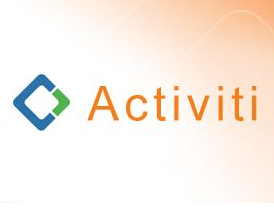















 1万+
1万+

 被折叠的 条评论
为什么被折叠?
被折叠的 条评论
为什么被折叠?










